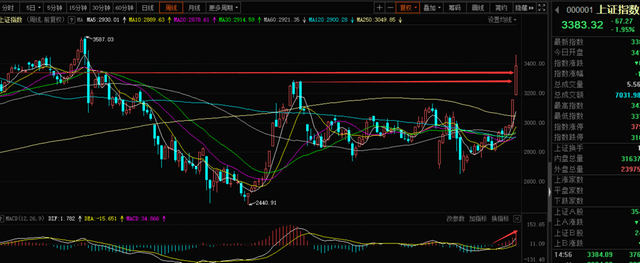『能量』Apple Music推出能量充电歌单:固定栏目,每周一更新
网易数码讯 2020年3月30日消息 , Apple Music周一正式上线了《Get Up!Mix/能量充电》定制歌单 , 为“For You/为你推荐”页面再添一固定栏目 。其实在今日很多公司企业已经正式的全面复工 , 在通勤的路上也能看到很多人是佩戴着耳机听歌 , 此次Apple Music上线的《Get Up!Mix/能量充电》定制歌单会在“为你推荐”通栏的顶部呈现 , Apple Music将在每周一更新该歌单 , 以充满能量、欢快悦耳的歌曲为主 。
文章图片
文章图片
关于推荐逻辑 , 《Get Up!Mix/能量充电》定制歌单和其他三个常驻Mix/歌单一样 , 基于每位用户的音乐偏好 ,充分结合机器学习与编辑团队人工推荐 , 从曲库中量身打造用户专属曲目列表 。
目前在“为你推荐”中一共有四个常驻主题歌单栏目 , 他们的更新时间分别为:
能量充电Get Up!Mix:每周一
最爱精选Favorites Mix:每周二
音乐新发现New Music Mix:每周五
放松歌单Chill Mix:每周日
文章图片
文章图片
关于歌词:在最新iOS 13.4版本中 , Apple Music也加入了倒计时功能;macOS Catalina上同样可以实现歌词滚动
用音乐设置闹铃
现在通过音乐设置闹铃远比以前更加方面 , 随着Apple Music在国内的上线 , 设置闹铃、铃声等 , 都不再麻烦了 , 教大家一个用音乐设置闹铃的方法 。
文章图片
文章图片
步骤一:进入Apple Music“为你推荐” , 收藏下载“能量充电”歌单
步骤二:回到主屏幕依次选择“时钟”—“编辑”—选取或设定自己需要个性化制定的闹铃时间
步骤三:进入“编辑闹钟”页面 , 进入“铃声”—“歌曲”—“选取歌曲”
步骤四:进入“播放列表”—找到刚加入资料库的“能量充电”歌单—选择自己喜欢的歌曲
【『能量』Apple Music推出能量充电歌单:固定栏目,每周一更新】步骤五:返回、存储 , 操作完成
推荐阅读
- 「IT之家」对标Apple Card:谷歌拟推Google Card借记卡
- 「」新iPhone SE它终于来了
- [Apple Music]Apple Music网页正式版上线
- 「」网页版苹果 Apple Music 已上线
- 手机中国@Apple Music网页版正式上线!带着你的音乐走遍世界
- :国外小伙收集Apple Watch原型机,计划修复后售出
- 『科技能量站』小米推出清凉夏日必备神器,仅售59元?小姐姐可喜欢了
- 『Apple』2020最吸睛4大单品:除了华为顶级手机,苹果智能手表,这2款更可
- 『PChome电脑之家』Apple TV要上A14处理器 打造ARcade大屏生态
- 『80后变形侠TB』消息称下一代Apple TV可能搭载A14芯片